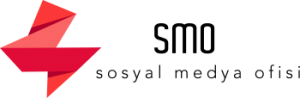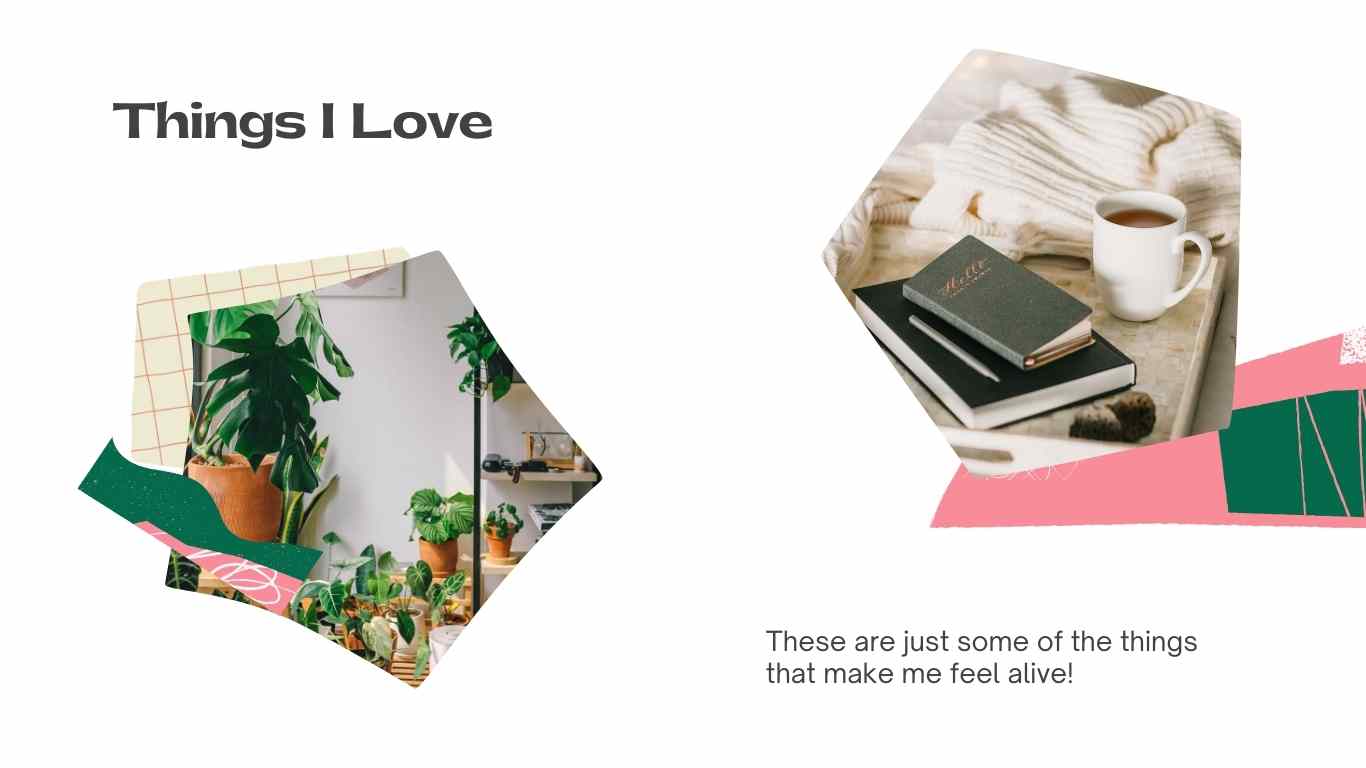
- SOSYAL MEDYA OFİSİ
- 27.12.2021
- Spotify
Spotify çevrimdışı eşitleme seçeneğiyle beraber size mevcut yerel dosyalarınızı çalma şansı verir. Aynı zamanda çevrimdışı dinlemek için indirmiş olduğunuz dosyalarınızı diğer cihazlarınızda da dinlemenize olanak tanır.
Bunun için daha önceden indirmiş olduğunuz çalma listelerinizin herhangi bir cihaz üzerinde hesabınıza tanımlanmış olması şart. Ayrıca yerel dosyaların çalınması için Spotify uygulaması kullanılabileceği gibi bununla ilgili bazı sınırlamalar bulunmaktadır.
Telif hakkına veya benzeri tedbirlere sahip eserlerin çalınması garanti edilmediği gibi aynı zamanda bilinmeyen kaynaklardan edinilmiş dosyaların çalınması da mümkün olmayabilir.
Spotify yerel dosyalar çalma özelliğini kullanırken mevcut içeriğin Spotify’da bulunan versiyonu da önerilebilir ve bu versiyon orijinalden farklı olabilir. Spotify eşitleme yapıldıktan sonra desteklenen formatlar ise belirli sınırlamalara tabiidir. Bu sınırlamalar dahilinde dinleme yapabilmeniz için aşağıdaki formatları kullanmanıza izin verilir.
- Mp3
- M4p
- Mp4
Özellikle Spotify iTunes sorunu yaşayanlar m4a dosya formatından dolayı bazı içerikleri çalamadıklarını bildiriyor. Zaten iTunes için m4a format desteği bulunmuyor. Ayrıca m4p formatını kullanabilmek için söz konusu içeriğin video olmaması şart koşuluyor. Yine bilgisayarda mp4 formatını açmak istediğinizde de Quicktime player yüklü olma zorunluluğu söz konusu oluyor. Spotify dinlenme satın al linkimiz ilginizi çekebilir.
Spotify Takipçi Satın Al 250 Takipçi 4.99 TL
Spotify Çalma Listesi Satın Al 500 Takpçi 9.99 TL
Spotify Aylık Dinleyici Satın Al 1000 Dinleyici 99.99 TL
Spotify Android İçin Eşitleme Nasıl Yapılır?
Spotify eşitleme nasıl yapılır diyenler için en önemli noktalardan birisi söz konusu cihazlardır. Andorid, iOS ve masaüstü cihazlar için birbirinden farklı eşitleme işlemleri söz konusu olabilir.
Cihazınıza bağlı olarak tüm adımları eksiksiz uyguladığınızda sorun yaşamadan eşitlemeyi tamamlayabilir ve sınırsız müzik keyfini doyasıya çıkarabilirsiniz. Spotify Android eşitleme nasıl yapılır sorusunun yanıtı için aşağıdaki yönergeleri takip edebilirsiniz.
- Masaüstü cihazınızda gerekli adımları attıktan sonra yerel dosyaları içeri aktar.
- Tüm dosyaları bir çalma listesine dahil et ya da yeni bir çalma listesi oluştur.
- Masaüstü cihazınla mobil cihazının aynı Wi-fi ağına bağlı olduğuna emin ol.
- Mobil cihazınla Spotify hesabını aç ve yerel dosyaları kaydettiğin çalma listesini seçerek indir de.
- Bu şekilde çevrimdışı eşitleme yapılmış olacak ve dilediğin zaman tüm cihazlarından müziklerine erişebileceksin.
Yaşanan sorunları çözmek adına aynı Wi-fi ağına bağlı olmak, iki cihazda da aynı Spotify hesabıyla oturum açmak ve iki cihaz için de güncel bir uygulama sürümünü kullanmak önemlidir.
Spotify iOS İçin Eşitleme Nasıl Yapılır?
Eğer iPhone ya da iPad kullanıyorsanız ve masaüstü cihazınızda bulunan yerel dosyalar için çevrimdışı eşitleme yapmak istiyorsanız hemen aşağıdaki adımları izleyebilirsiniz. Spotify iOS eşitleme nasıl yapılır adımından önce masaüstü cihazınızın ayarlarının tam olduğundan emin olun.
- Masaüstü cihazınızda yerel dosyaları içe aktardıktan hemen sonra dosyaları yeni bir çalma listesine kaydedin ya da mevcut bir çalma listesine dahil edin.
- Aynı ağ üzerine bağlı olan mobil cihazınız ve masaüstü cihazınızda Spotify hesabınızla oturum açmış olduğunuzdan emin olun.
- Ardından Ayarlar sekmesine geçmek için çark simgesine dokunun.
- Yerel Dosyalar seçeneğiyle devam edin ve karşınıza çıkan ekranda Masaüstünden senkronize etmeyi etkinleştir kısmını aktif edin.
- Karşınıza çıkan ekranda yerel dosyaları kaydettiğiniz çalma listesi bulunacak. Bu çalma listesini indir diyerek kaydedin.
Ek olarak iOS işletim sistemi kullanan cihazlarda yerel ağa erişim izninin verilmesi gerekmektedir. Spotify ayarlarından iPhone/iPad ayarları kısmına geçerek bu ayarı etkinleştirdiğinizde sorunsuz bir eşitleme yapılabilir.
Spotify Masaüstü Uygulamasında Eşitleme Nasıl Yapılır?
Hem Android hem de iOS cihazlarla eşitleme yapmadan önce masaüstü cihazınızda bu işlemi yapmanız şart.
- Masaüstü cihazınızda Spotify hesabınızı açtıktan sonra aşağı doğru ok simgesine tıklayın ve Ayarlar seçeneğiyle devam edin.
- Yerel Dosyalar seçimiyle bir sonraki menüye geçin.
- Yerel Dosyaları Göster seçeneğiyle devam edin.
- Klasör seçmek için Kaynak Ekle diyebilir, istemediğiniz içerikleri yok sayabilirsiniz.
- Klasörle birlikte artık kitaplık kısmında Yerel Dosyalar adı altında bir alan görmeye başlayacaksın.
Spotify masaüstü eşitleme nasıl yapılır diyenler için en önemli noktayı ağ bağlantısı olarak vurgulayabiliriz. Kesinlikle iOS ya da Android olması fark etmeksizin aynı Wi-fi ağına bağlı olması şarttır. Eşitlemenin başarılı olması için masaüstü ve mobil cihazınızda uygulamanın son sürümünü kullanmanızda fayda var.

Sıkça Sorulan Sorular
Spotify Çevrimdışı Eşitleme Nedir?
Spotify çevrimdışı eşitleme sayesinde kendinize ait dosyaları da uygulamada dinleme imkanı bulursunuz. Farklı platformlardan dinlemek yerine toplu olarak Spotify’den dinlemek daha mantıklıdır.
Spotify iOS ve Android Çevrimdışı Eşitleme Yapılır mı?
Evet, çevrimdışı etiketleme PC, Android ve iOS yüklü cihazlarda da yapılır. Ayrıntılı olarak işlemin yapılma aşamaları makalemizde verilmiştir.